نافذة الحالة (موضح)
لفتح نافذة الحالة، انقر فوق زر الحالة في شريط أدوات التطبيق: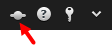
في نافذة الحالة، يمكنك العثور على معلومات حول:
- حالة خوادم VMS XProtect التي تتصل بها XProtect Smart Client من خلال Milestone Federated Architecture. راجع أيضًا نافذة الحالة - معلومات تسجيل الدخول.
- المهام المنشأة لاسترداد البيانات من الأجهزة المتصلة بينيًا أو الكاميرات التي تدعم التخزين الطرفي. راجع أيضًا نافذة الحالة - الوظائف.
- عمليات تأمين الدليل الحالية التي تمتلك حقوق مستخدم لها. راجع أيضًا نافذة الحالة - قائمة قفل الأدلة.
في حالة ظهور الزر مع دائرة حمراء ![]() ، فهذا يعني عدم إتاحة واحد أو أكثر من الخوادم. إذا قمت بعرض الحالة، فسيتوقف الزر عن الوميض باللون الأحمر حتى إذا كان الخادم/الخوادم لا تزال غير متاحة.
، فهذا يعني عدم إتاحة واحد أو أكثر من الخوادم. إذا قمت بعرض الحالة، فسيتوقف الزر عن الوميض باللون الأحمر حتى إذا كان الخادم/الخوادم لا تزال غير متاحة.
نافذة الحالة - معلومات تسجيل الدخول
يمكنك هنا عرض حالة خوادم XProtect VMS التي يتصل بها XProtect Smart Client الخاص بك. تكون النافذة مفيدة إذا كنت متصلاً بنظام إدارة الفيديو XProtect الذي يدعم Milestone Federated Architecture. Milestone Federated Architecture هي طريقة لربط أنظمة VMS XProtect ذات الصلة ولكنها منفصلة ماديًا. يمكن أن يكون هذا الإعداد مناسبًا لسلاسل المتاجر على سبيل المثال.
إذا كانت الخوادم متاحة، فسيتم عرضها باللون الرمادي:
![]()
إذا كانت الخوادم غير متاحة في وقت تسجيل الدخول، فلا يمكنك استخدام الكاميرات أو الميزات الخاصة بتلك الخوادم. يتم عرض الخوادم غير المتاحة باللون الأحمر:

يعكس عدد الخوادم التي تراها عدد الخوادم التي يمكن استردادها من نظام VMS XProtect في وقت تسجيل الدخول. ربما تتوفر خوادم أكثر في بعض الأوقات بعد تسجيل الدخول، خصوصًا عند التوصيل بمجموعات كبيرة من الخوادم. تُعد قائمة الخوادم تمثيلاً ثابتًا لحالة الخوادم. إذا كان الخادم غير متاح، فسوف يتم عرض سبب في حقل Status (الحالة) عند النقر عليه. للاتصال بالخادم، انقر فوق الزر تحميل الخادم. يتم تحديث حالة الخادم لهذا الخادم بعد ذلك. إذا استمر عدم توفر الخادم لفترات زمنية أطول، فاتصل بمسؤول النظام للحصول على المشورة.
نافذة الحالة - الوظائف
إذا كان XProtect Smart Client الخاص بك جزءًا من نظام Milestone Interconnect™ وكنت تمتلك حقوقًا كافية لاسترداد البيانات من الكاميرات أو الأجهزة المتصلة فيما بينها والتي تدعم وسيط تخزين طرفي، فيمكنك عرض الوظائف التي تم إنشاؤها لكل طلب من طلبات استرداد البيانات لهذه الأجهزة.
يتم عرض كل كاميرا، حدث لها طلب استرداد كمهمة منفصلة. يمكنك عرض تقدم المهام قيد التشغيل ويمكنك إيقاف المهام من هنا. سيتم استرداد الصوت ذات الصلة تلقائيًا، ولكن لن تظهر هذه المهام في أي مكان. بمجرد اكتمال المهمة، يتم تحديث الجدول الزمني للجهاز تلقائيًا.
إذا كنت ترغب في رؤية الوظائف التي طلبتها فقط، فحدد عامل تصفية إظهار وظائفي فقط.
نافذة الحالة - قائمة قفل الأدلة
يمكنك فرز قائمة أقفال الأدلة وتصفيتها والبحث فيها والاطلاع على أية معلومات إضافية عنها. يمكنك فقط مشاهدة عمليات تأمين الدليل بالأجهزة التي تملك حقوق مستخدم لها. لمزيد من المعلومات، راجععرض تأمينات الأدلة.

